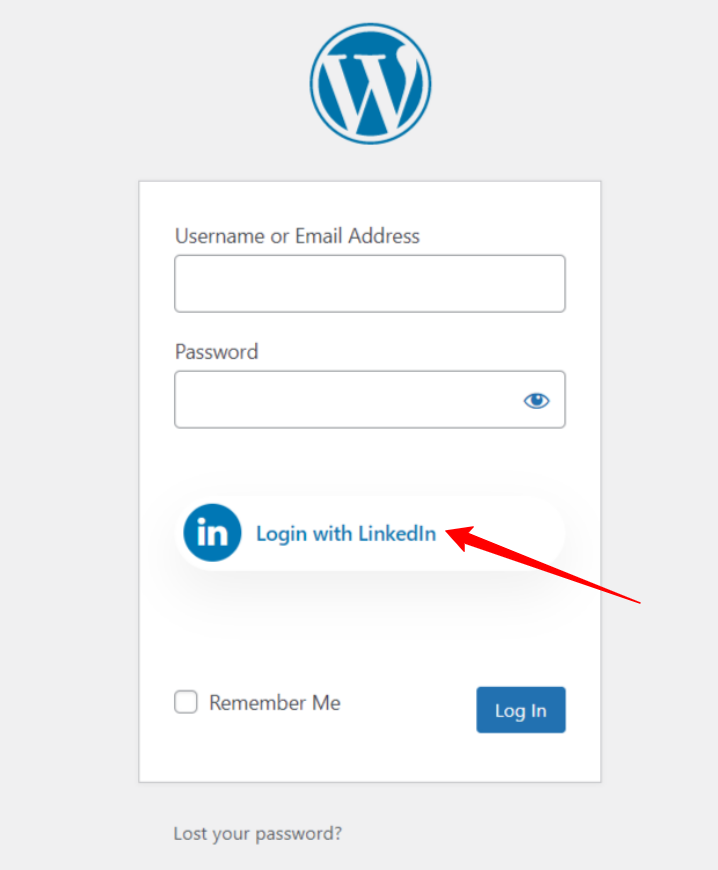WP Social es el complemento de redes sociales definitivo para WordPress que se integra con todas las plataformas de redes sociales, incluida la integración de inicio de sesión social de LinkedIn para WordPress. Puede agregar opciones de inicio de sesión social con un solo clic en el sitio web y permitir que los usuarios inicien sesión en su sitio web utilizando sus cuentas sociales.
Lea esta documentación para aprender cómo agregar una opción de inicio de sesión de LinkedIn en su sitio y permitir que los usuarios inicien sesión con sus cuentas.
Empezando #
Para permitir que sus visitantes inicien sesión con sus cuentas de LinkedIn, debe crear una aplicación de LinkedIn. La siguiente guía le ayudará en el proceso de creación de la aplicación LinkedIn. Después de completar la creación de la aplicación de LinkedIn, diríjase a "Configuración" y configure la "Clave de ID de la aplicación" y la "Clave secreta de la aplicación" generadas por su aplicación de LinkedIn para completar el proceso de integración de inicio de sesión social de LinkedIn para WordPress.
Crear aplicación de LinkedIn #
Para iniciar el proceso de integración del inicio de sesión social de LinkedIn para WordPress:
- Ir a https://www.linkedin.com/developers/
- Inicie sesión con su cuenta de LinkedIn (si no ha iniciado sesión)
- Haga clic en el botón Crear aplicación. Te llevará a la página de creación de la aplicación.
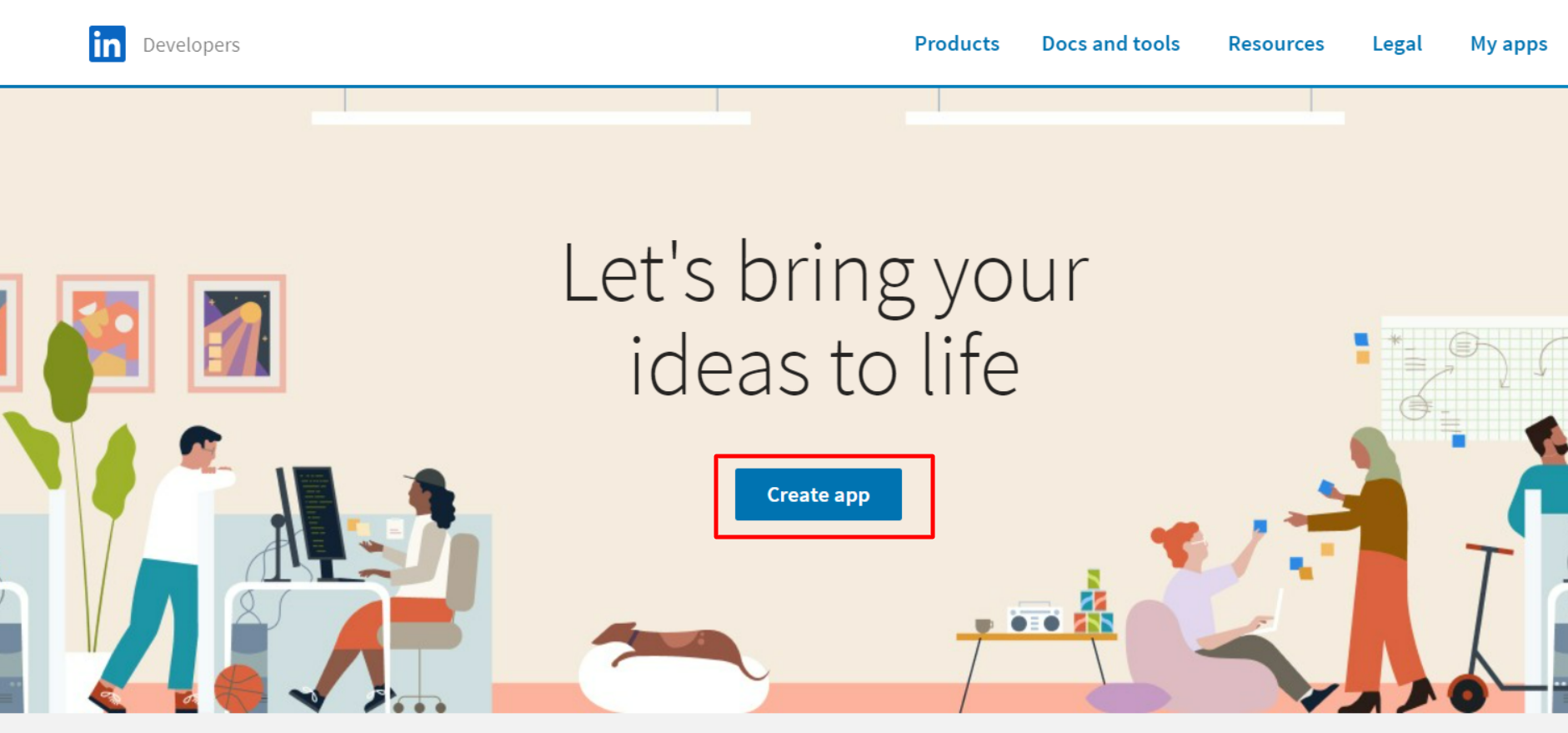
- Ingresar Nombre de la aplicación.
- Busque el nombre de su empresa en el campo de la empresa. Si aún no tienes uno, crea uno nuevo desde: https://www.linkedin.com/company/setup/new/
- Entra tu URL de la política de privacidad.
- Sube un Logotipo de la aplicación (El logotipo debe ser escudero y tener un tamaño mínimo de 100 px*100 px).
- Lea y acepte el “Términos de uso de la API bajo acuerdo legal.
- Finalmente, haga clic en el Crear aplicación botón. Lo llevará al área de configuración de la aplicación.
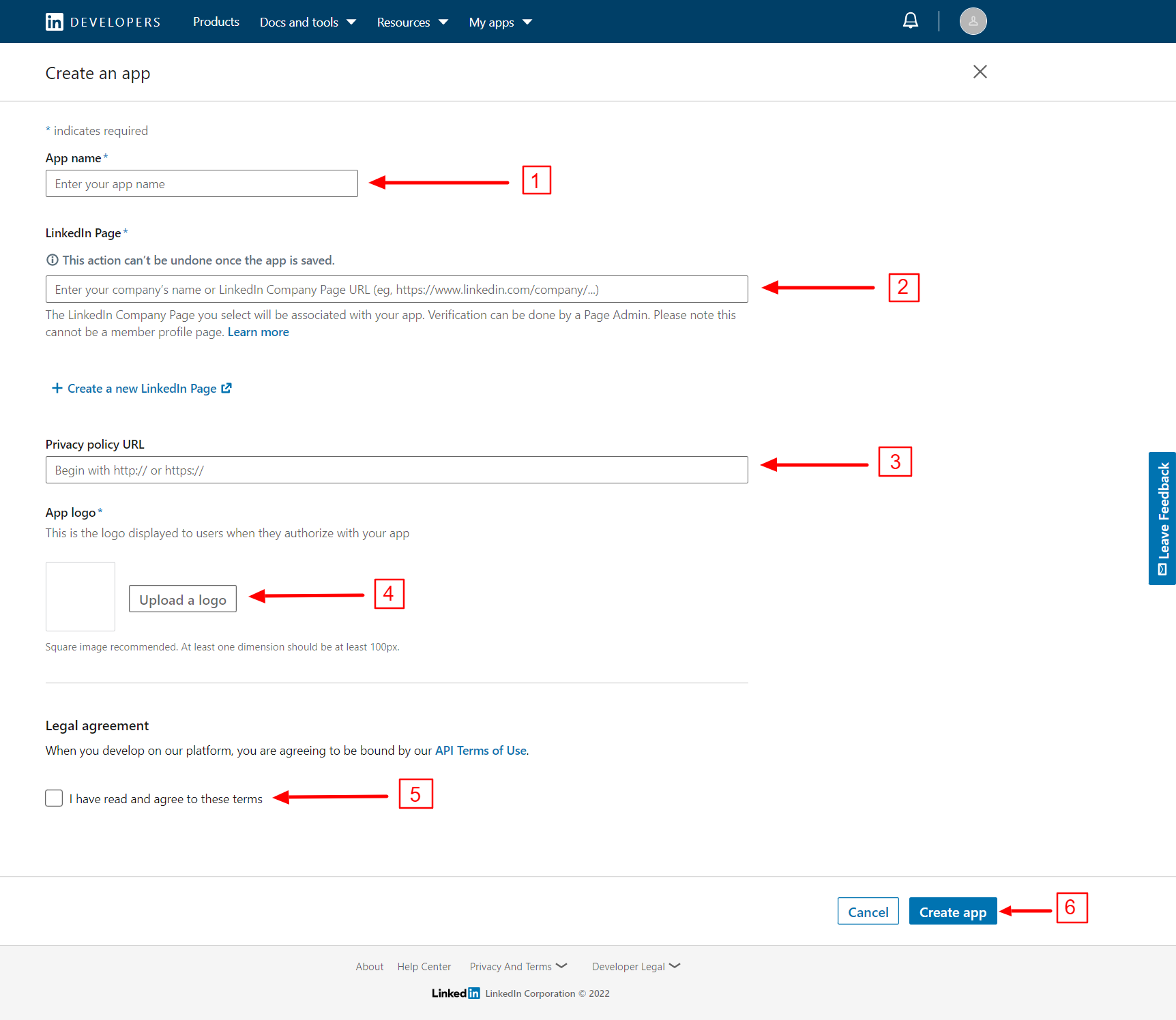
- Desde el área de configuración de la aplicación, haga clic en Productos pestaña.
- Seleccionar Iniciar sesión con LinkedIn de la lista.

- Aparecerá una ventana emergente donde deberás marcar la casilla He leído y acepto estos términos.
- Hacer clic Agregar producto botón.
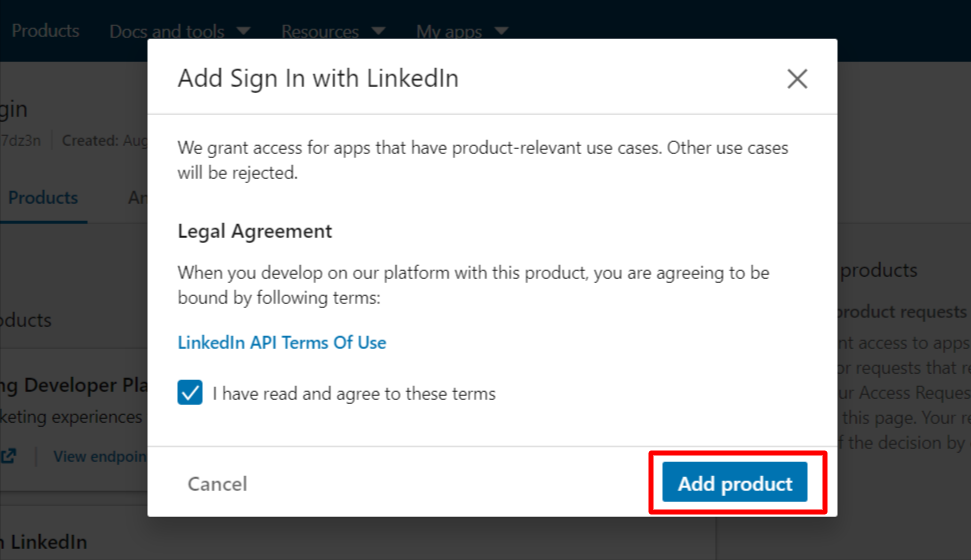
- Terminarás nuevamente en el área de configuración de la aplicación.
- Mover a autenticación pestaña.
- Claves de aplicación (ID de cliente y secreto de cliente) en Credenciales de solicitud.
- Haga clic en el icono Editar para URL de redireccionamiento autorizadas en la configuración de OAuth 2.0.
- Luego haga clic en el "+ Agregar URL de redireccionamiento" para ingresar la URL (Para encontrar la URL, siga el siguiente paso).
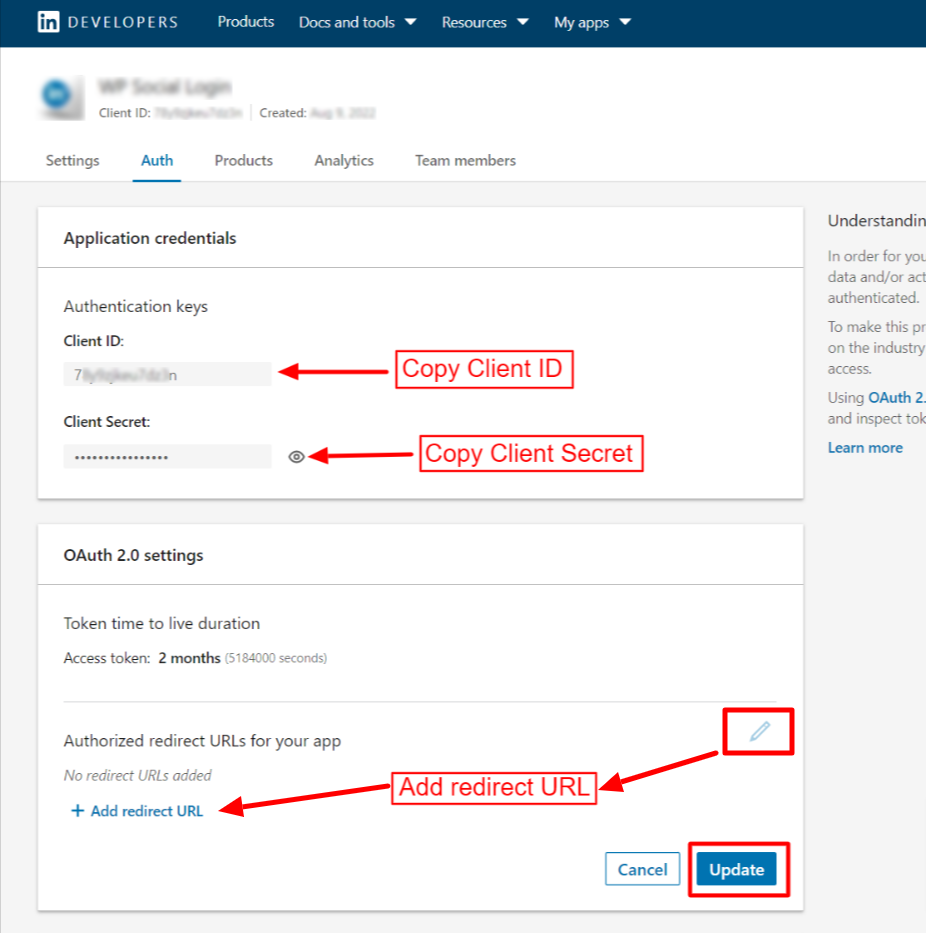
Encontrará las URL de redireccionamiento autorizadas de WP Social Enchufar.
- Navegar a WP Social > Inicio de sesión social > Proveedores desde su panel de WordPress.
- Abra la configuración de la aplicación LinkedIn.
- Haga clic en el Empezando botón en el inicio de sesión de LinkedIn.
- Copia el "URL de redireccionamiento de OAuth válida“.
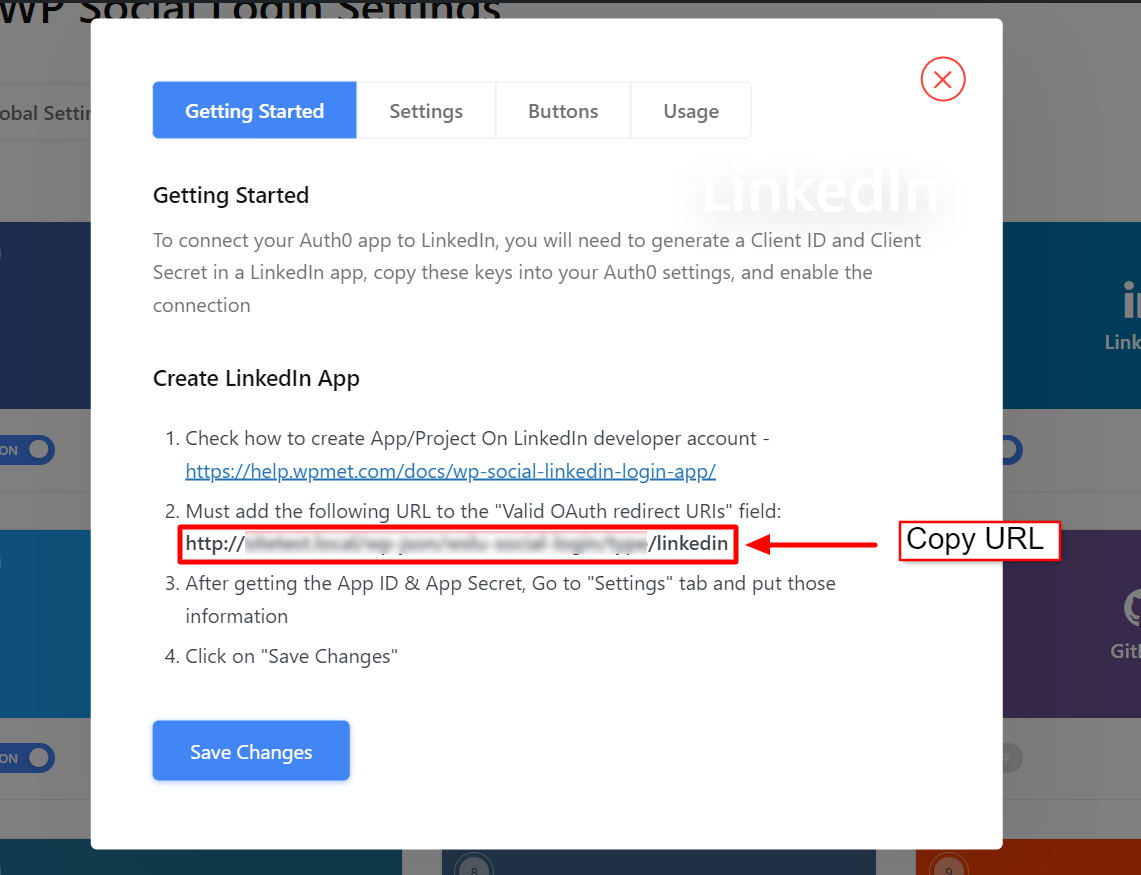
- Ahora vuelve a tu Página de autenticación de aplicaciones en el sitio para desarrolladores de LinkedIn.
- Pegue la URL de redireccionamiento en el campo requerido.
- Haga clic en el Actualizar para guardar los cambios.
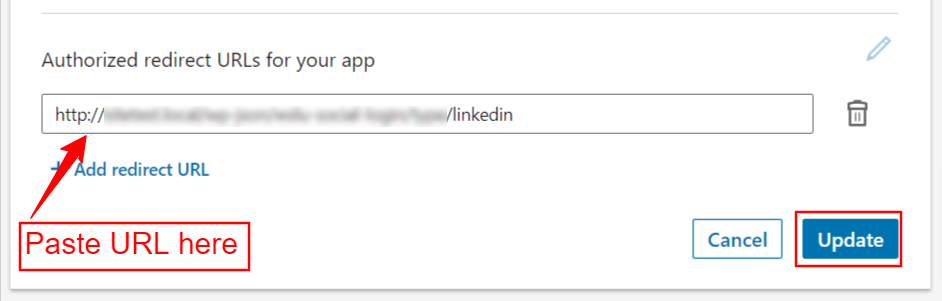
Configurar WordPress LinkedIn Social Iniciar sesión en WP Social #
Después de la creación exitosa de la aplicación de LinkedIn, el siguiente paso de la integración del inicio de sesión social de LinkedIn para WordPress es agregar LinkedIn con credenciales (ID de aplicación y clave secreta de aplicación) a su sitio. Para eso, primero inicie sesión en su sitio de WordPress, luego,
- Navegar a WP Social > Inicio de sesión social desde su tablero.
- Cambiar a la Proveedores pestaña.
- Haga clic para Ajustes en LinkedIn.
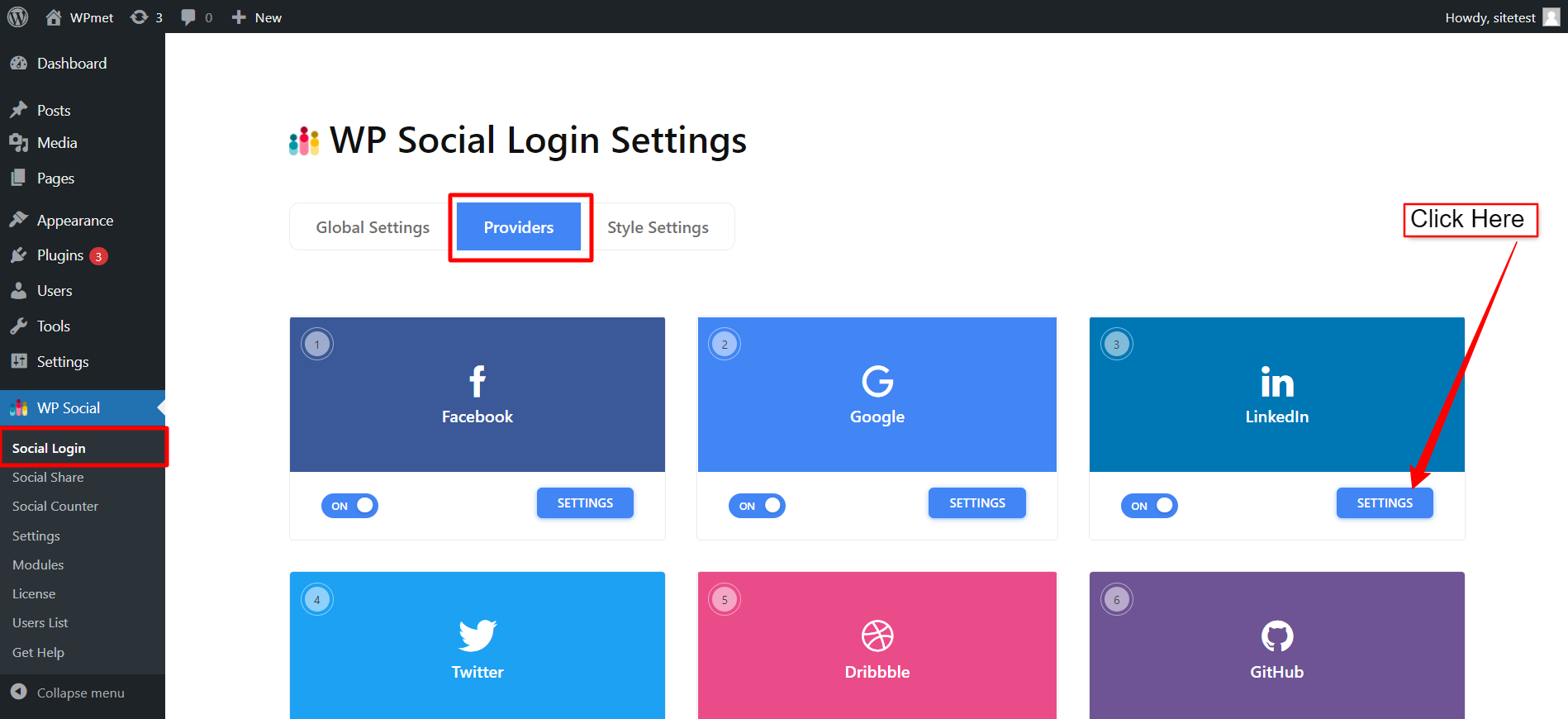
- En la ventana emergente, vaya a Ajustes pestaña.
- Introducir el ID de aplicación en el campo requerido.
- Introducir el App secreta en el campo requerido.
- Luego haga clic Guardar cambios botón.
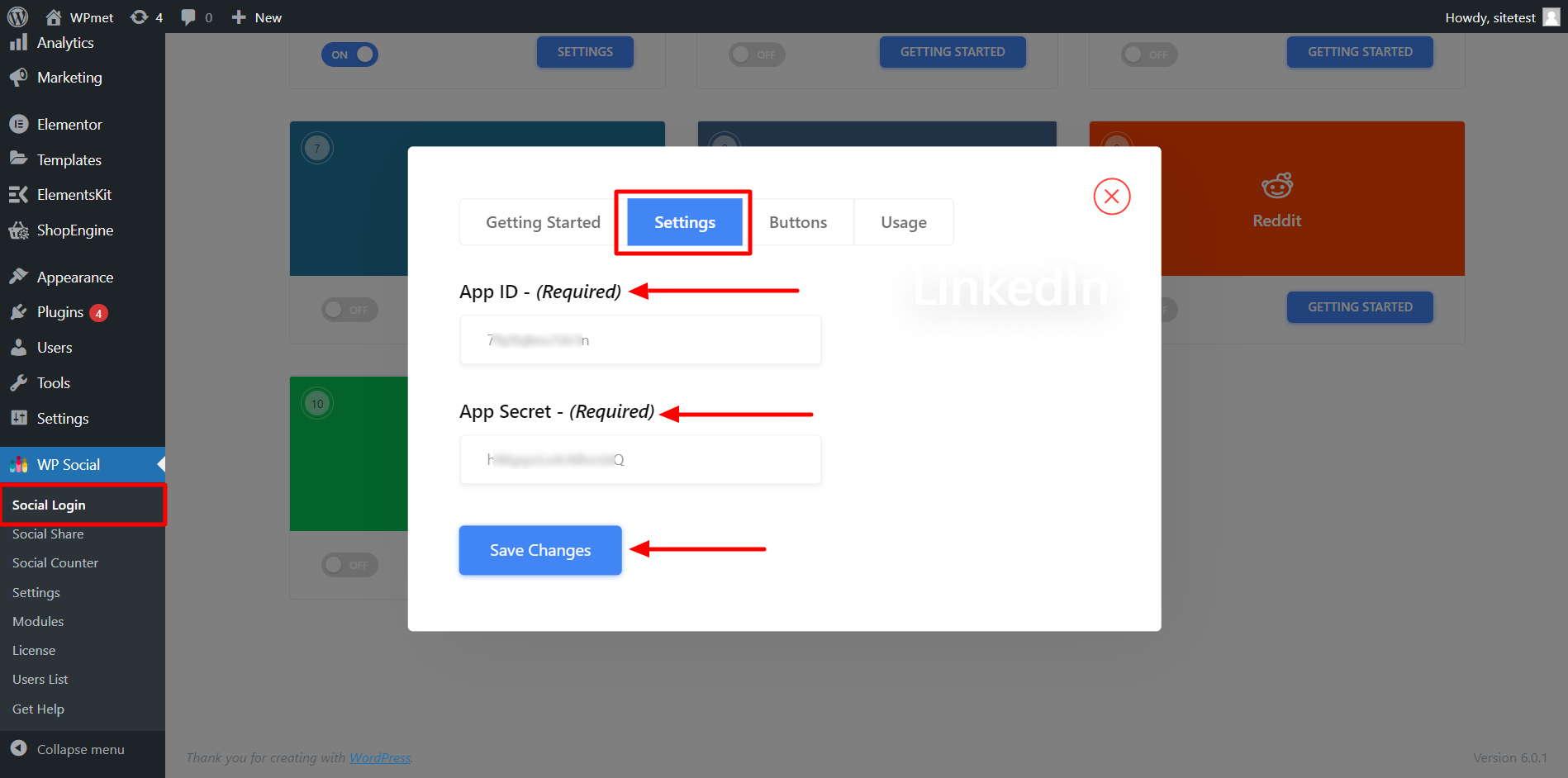
Agregar etiqueta del botón de inicio de sesión #
Puede personalizar la etiqueta del botón para iniciar sesión en LinkedIn. Para agregar/cambiar la etiqueta del botón,
- Muévete a la Botones pestaña.
- Ingresar Texto de la etiqueta de inicio de sesión.
- Ingresar Texto de etiqueta de cierre de sesión.
- Entonces Guardar cambios.
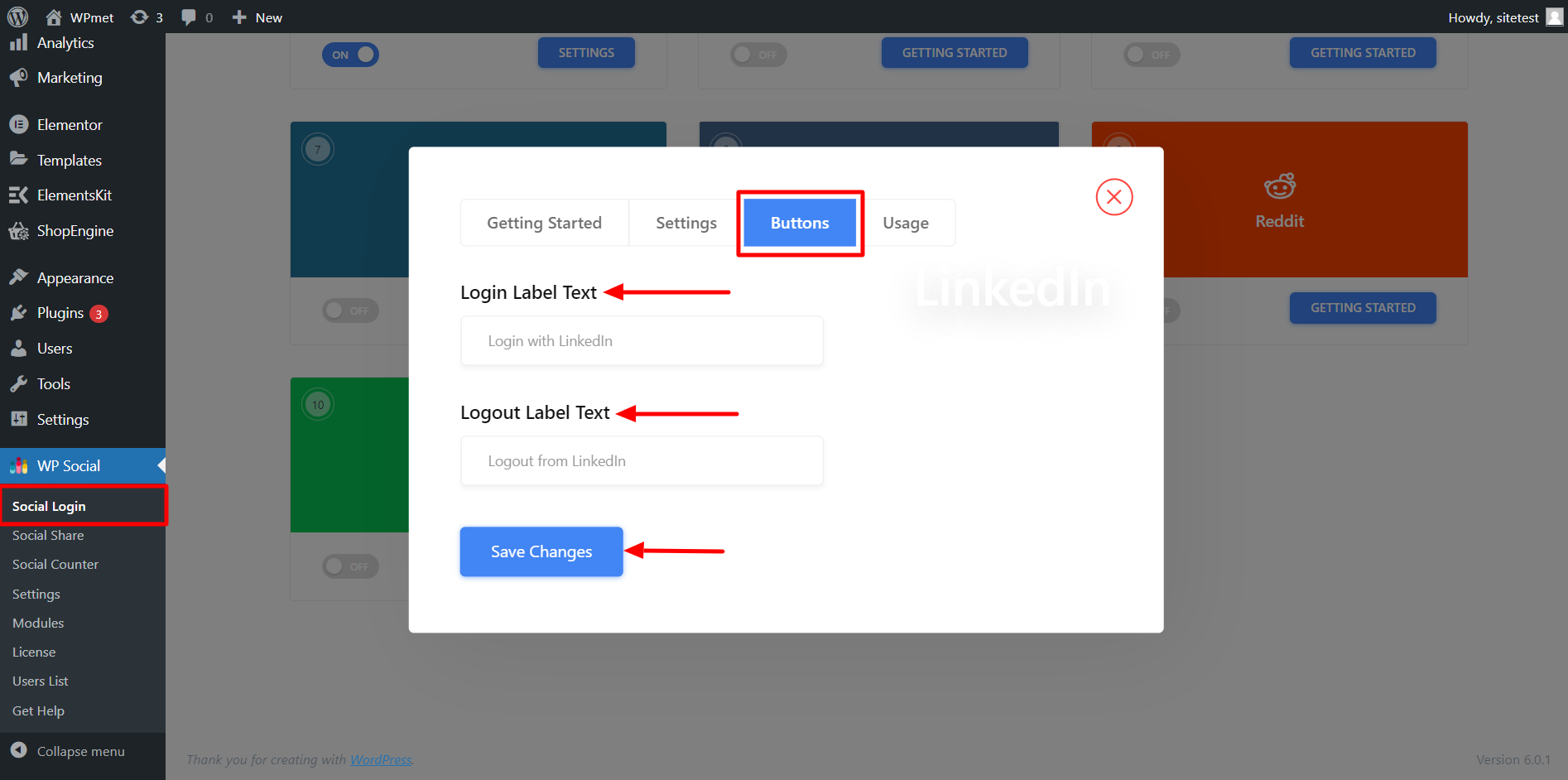
Encuentre códigos cortos y enlaces simples #
Puedes usar Códigos cortos para agregar el inicio de sesión de LinkedIn en cualquier página. Puedes encontrar los códigos cortos en el Uso pestaña. Lea la documentación de Uso de códigos cortos sociales de WP para aprender a usar esos códigos cortos.
También encuentras un Enlace sencillo para el botón Iniciar sesión en LinkedIn.
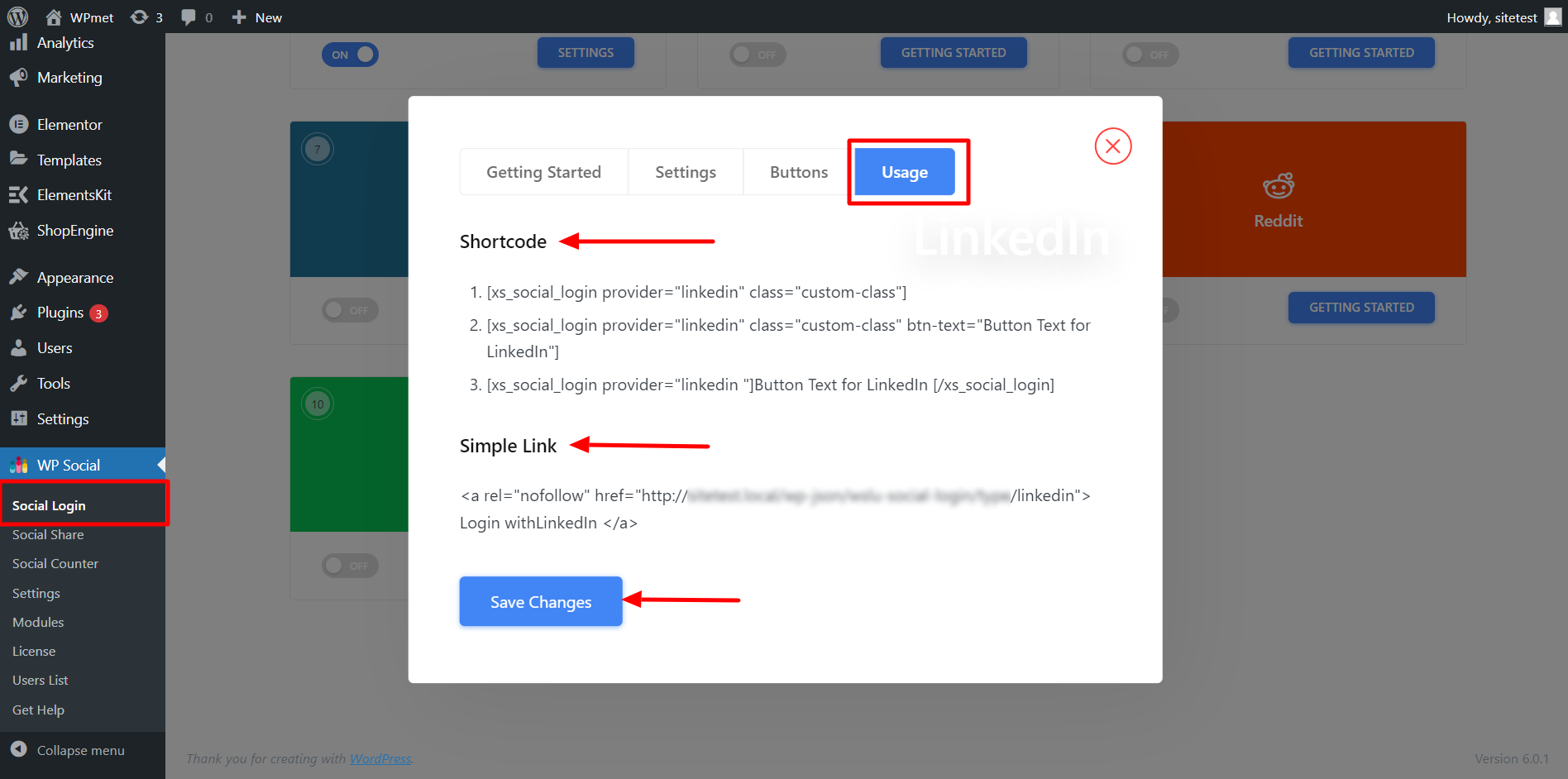
Finalmente, se completa el proceso de integración del inicio de sesión social de LinkedIn para WordPress. Ahora puede agregar un botón de inicio de sesión de LinkedIn a su sitio web y permitir que el usuario inicie sesión en el sitio web utilizando su cuenta de LinkedIn.